摘要 小编今天给各位玩家朋友们带来的是微信70新版本免密自动扣费功能在哪设置 怎么关闭方法,有记得的玩家朋友吗?不记得也没有关系,小编已经
小编今天给各位玩家朋友们带来的是微信70新版本免密自动扣费功能在哪设置 怎么关闭方法,有记得的玩家朋友吗?不记得也没有关系,小编已经帮助大家把微信70新版本免密自动扣费功能在哪设置 怎么关闭方法找了出来,你只需要动动你的小手就可以轻松知道啦,快来瞧一瞧吧。
《微信》的新版本7.0推出后,很多用户称不习惯,因为相比以前的旧版本有了很大的变化,比如新版本该怎么关闭自动扣费呢,下面小编就来告诉大家!一起来看看吧!
《微信》7.0自动扣费关闭方法介绍:
1、首先大家打开自己的微信,点击个人主页里面的【支付】。

2、进入支付之后,点击右上角的【三个点点】。
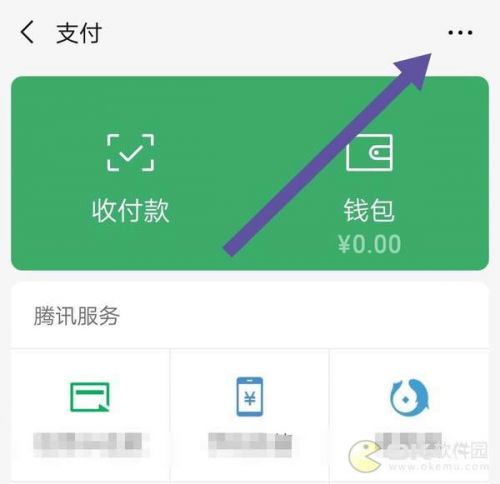
3、进入支付管理之后,点击下方的【自动扣费】。
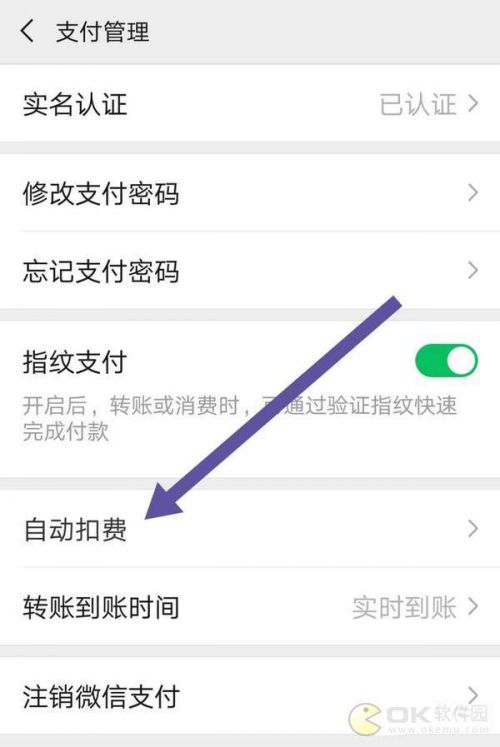
4、进入自动扣费后,大家就可以看到下方已签约自动扣费的项目,点击进入。

5、然后大家进入项目详情,点击下方的【关闭服务】。
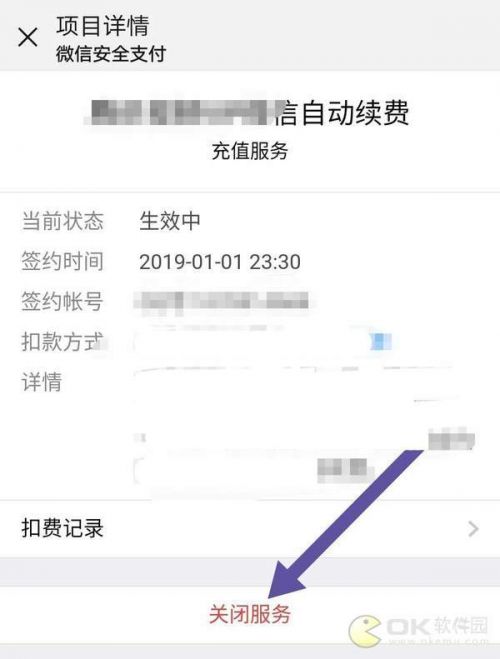
6、然后就会出来提示,大家点击【是】。
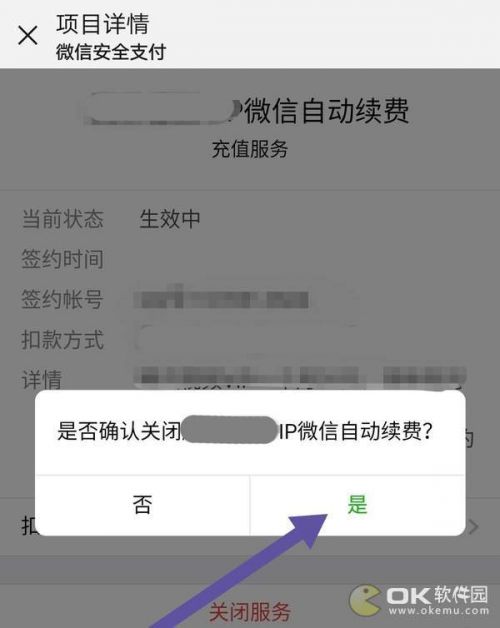
7、然后大家就会看到这个自动续费已经解约了。
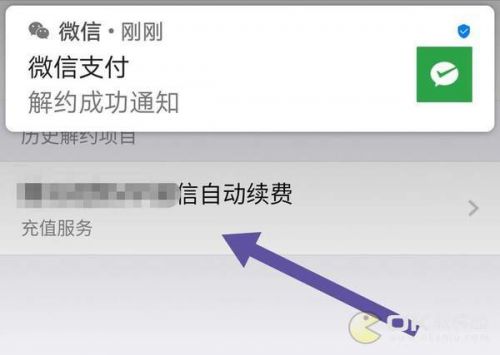
以上就是小编为大家带来的微信新版本关闭自动扣费的方法,小伙伴们学会了吗?快打开微信试试吧,对你肯定有帮助的!











